温馨提示:这篇文章已超过610天没有更新,请注意相关的内容是否还可用!
问:我有一个D-Link无线路由器,家里使用的光纤宽带,请问如何把D-Link路由器和光猫连接起来上网?
答:D-Link路由器上的WAN口或者Internet口,用网线连接到光猫上的网口或者LAN口就可以了。路由器上的LAN口用来连接电脑、电视、打印机等设备的。
如果你使用的是其它品牌的无线路由器,也可以按照上面的方法进行连接,因为这是一个通用的方法,所有的路由器和光猫都应该按照这样的方式进行连接。

重要:
请注意,将路由器和光猫连接后,你还必须登入到路由器的设置页面,并设置你的D-Link路由器。并且只有完成设置后,你的D-Link路由器才可以上网。你可以参考下面的设置步骤:
1.打开电脑上的浏览器,然后在浏览器的地址栏中输入http://dlinkrouter.local或http://192.168.0.1,以打开D-Link路由器的设置页面。

在设置页面上单击“下一步”继续。
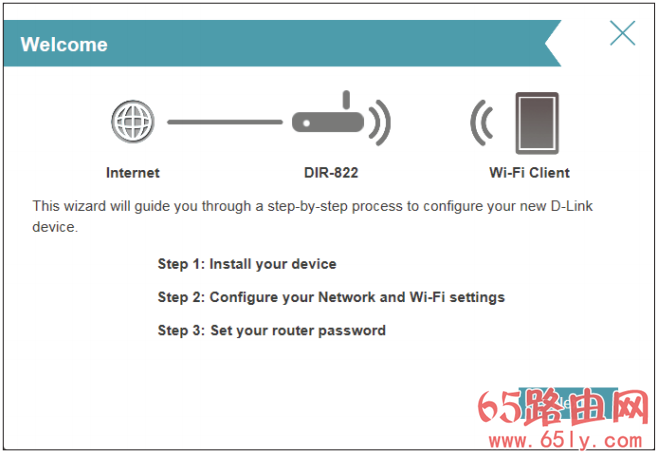
注意:
如果http://dlinkrouter.local或192.168.0.1打不开,则你无法设置D-Link路由器。您可以参考下面的文章中的方法来解决此问题。
http://dlinkrouter.local打不开怎么办?
D-Link路由器192.168.0.1打不开怎么办?
2.您的D-Link路由器会自动检测到Internet连接类型,等待几秒钟,根据检测结果设置上网参数。
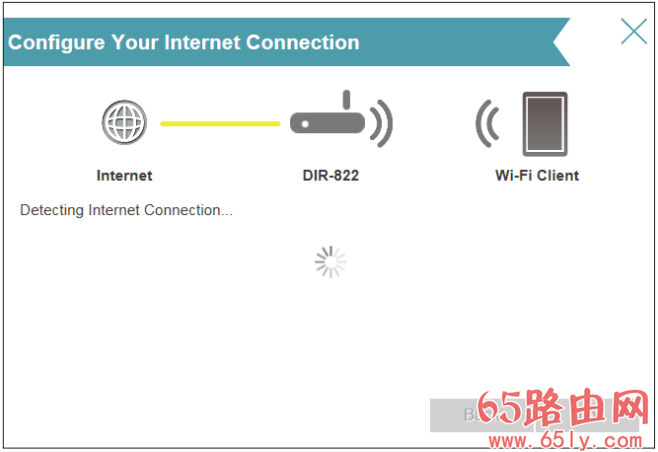
(1)如果路由器检测到Internet连接类型为PPPoE,则需要输入运营商提供的用户名和密码。然后点击“下一步”。
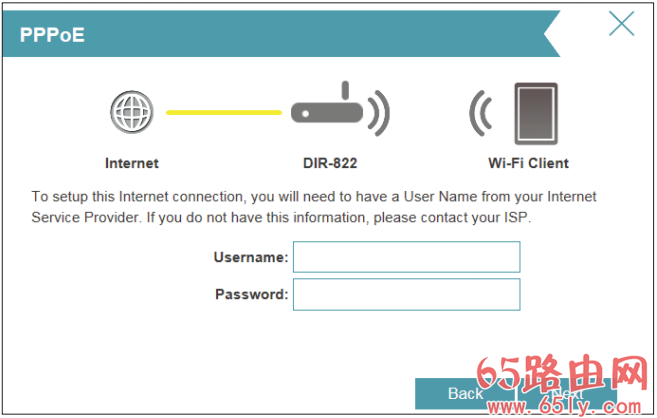
(2)如果路由器检测到Internet连接类型为静态IP,请输入运营商提供的IP地址,子网掩码,网关地址和DNS地址。然后点击“下一步”。
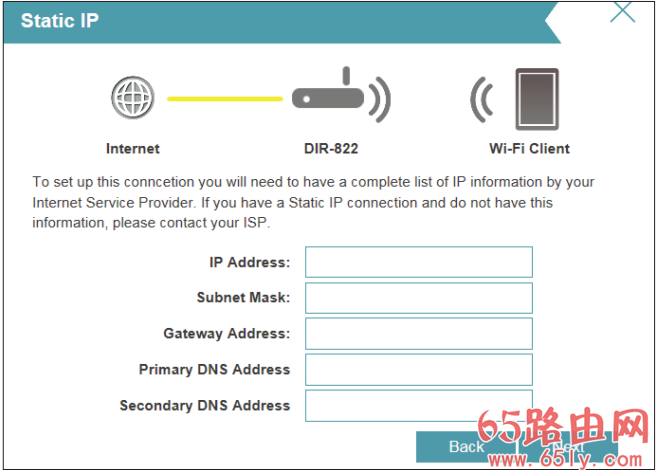
(3)如果路由器检测到Internet连接类型为动态IP(DHCP),它将自动进入WiFi设置页面。您不需要配置参数。
重要:
如果路由器未检测到有效的Internet连接,将显示可供选择的连接类型列表。此时,请先联系你的宽带运营商,确认你的宽带连接类型,和账号密码等信息。然后手动配置Internet连接类型和参数。
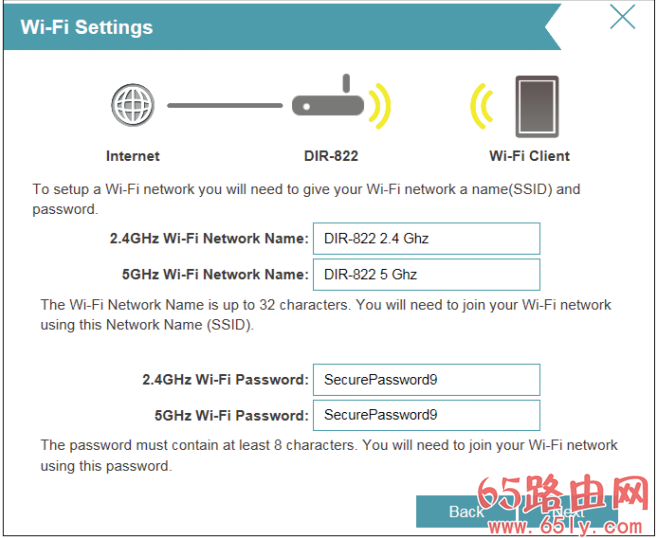
注意:
为了保护您的WiFi网络不被黑客入侵,我们建议WiFi密码包含大写字母,小写字母,数字和符号,并且密码长度应超过8位数字。
4.为您的D-Link路由器设置一个管理员密码,然后单击“下一步”。
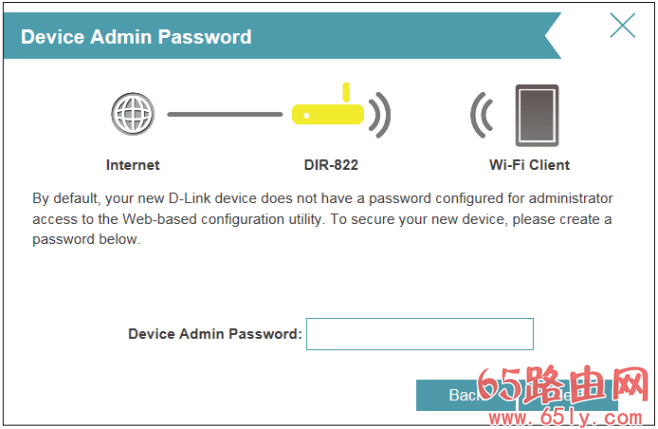
注意:
每次登录D-Link路由器的设置页面时,都必须输入此密码。因此,记录并保留D-Link路由器的管理员密码。
5.在向导结束时,将为您提供设置的最终摘要。单击完成以关闭向导。
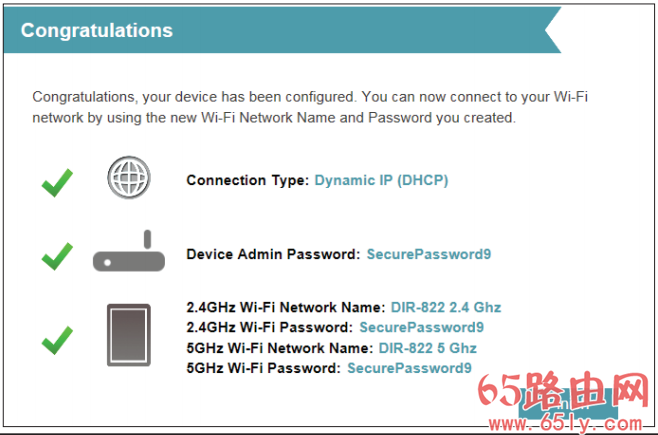
重要:
完成所有步骤后,如果您的D-Link路由器无法连接到Internet。请参考以下文章以解决此问题。
D-Link路由器连不上网怎么办?





还没有评论,来说两句吧...